Så här ändrar eller återställer du standardplatsen för mappen Kamerarulle i Windows 10

Den här guiden visar hur du ändrar eller återställer standardplatsen för mappen Kamerarulle i Windows 10.
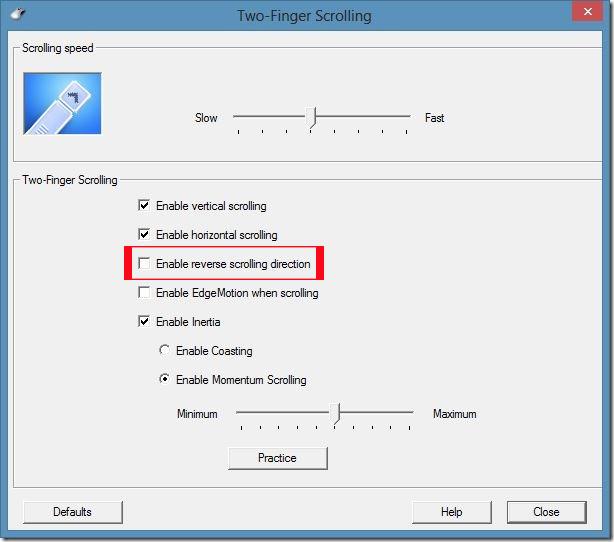
Med ett stort antal mappar på din dator kommer det att vara mycket mer genomförbart att använda sökfunktionen än att öppna varje mapp och söka efter filer. Speciellt för dem som inte kommer ihåg var de är på sin dator, kommer sökmotorn att bli en bra assistent för dig. I den här artikeln kommer vi att presentera tips för dig när du arbetar med sökmotorn på Windows 10, vilket hjälper användare att dra full nytta av det här verktygets funktionalitet.
1. Använd den första bokstaven för att söka:
Den här funktionen är ganska användbar när vi vill hitta valfri mapp, fil från text, video eller till och med ett program som körs på datorn. För namn som är för långa och du inte kommer ihåg alla, kom ihåg den första bokstaven i ett program eller en fil och skriv den sedan i din dators sökfält. Resultat som innehåller bokstäver visas en efter en i sökresultaten.
Om namnet består av 2 eller fler ord måste du skriva in starttecken med ett mellanslag. Om du skriver det direkt kommer datorn automatiskt att betrakta det som ett sökord.
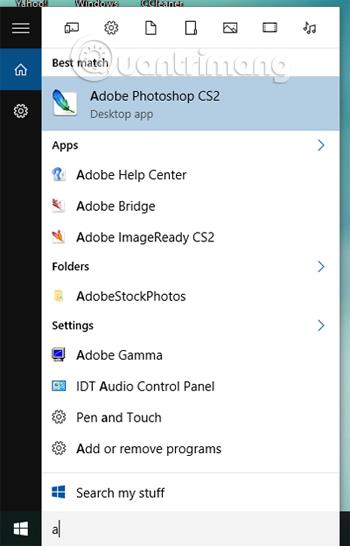
2. Lägg till sökfältet i aktivitetsfältet:
Om datorn inte visar sökfältet i aktivitetsfältet kan vi följa dessa steg:
Steg 1:
Högerklicka på ett tomt utrymme i aktivitetsfältet.
Steg 2:
Välj sedan Sök eller Cortana, om den inte hittas.
Steg 3:
Klicka slutligen på Visa sökruta .
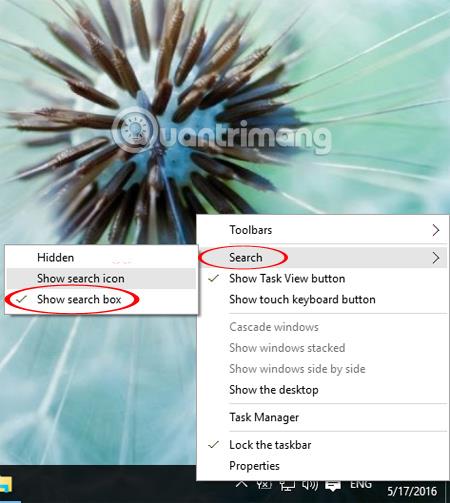
Om du inte kan hitta objektet Visa sökruta måste du justera aktivitetsfältet till en större storlek. Vi högerklickar på aktivitetsfältet, väljer Egenskaper och avmarkerar sedan rutan Använd små knappar i aktivitetsfältet . Klicka på OK för att spara.
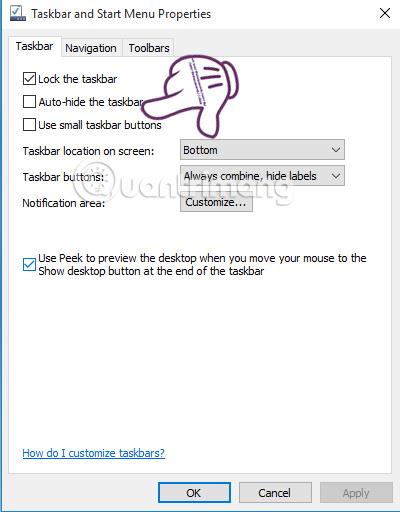
3. Använd filter för att begränsa din sökning:
Windows har en sök- och klassificeringsfunktion baserad på ikonen användaren letar efter. Om du till exempel bara vill hitta nyckelord relaterade till bilder, när du klickar på bildikonen kommer resultatet att visa en bild som matchar sökordet du söker efter.
Dessutom kan användare skriva filtertypen före ditt sökord enligt filternamnet>: sökväg . Eller så klickar vi på ikonen för varje filter och skriver sedan in nyckelordet. Filter inkluderar appar, inställningar, filer, mappar, bilder, videor.
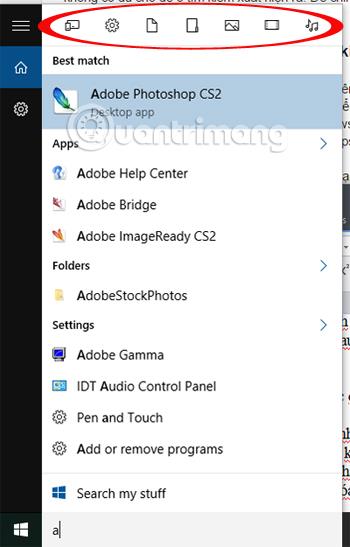
Om jag till exempel vill hitta en video som heter Hur man skickar en större gilla-knapp i ett Facebook-meddelande, skriver jag i sökrutan video: hur man skickar gilla-knappen till större i Facebook för att söka. Resultatet kommer att visas som visas nedan.
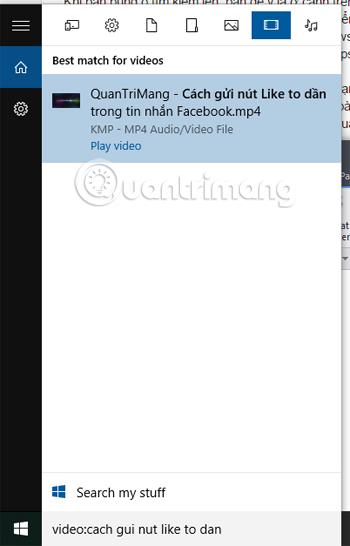
4. Anpassa Windows sökplats:
Användare kan helt kontrollera sökmappen på Windows genom att ta bort den mappen från söklistan. Detta kommer att hjälpa sökningen att fungera snabbare, med fokus på rätt mappar att söka utan att slösa tid på onödiga platser. Vi kommer att följa dessa steg:
Steg 1:
I sökrutan anger du ordet Indexeringsalternativ och klickar på det hittade resultatet.
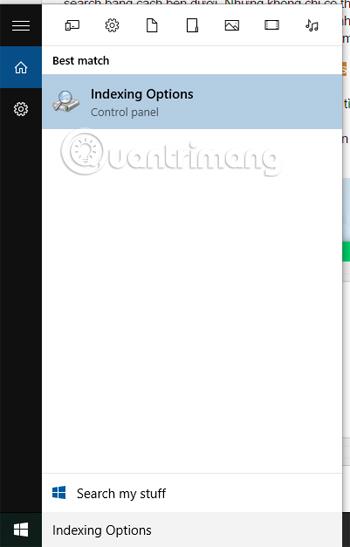
Steg 2:
I det nya fönstergränssnittet kommer du att se en lista över sökplatser indexerade av Windows. Vi klickar på Ändra .
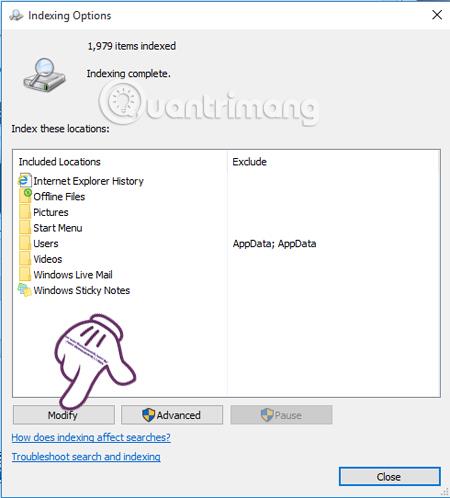
Steg 3:
Ett nytt gränssnitt visas, här avmarkerar du de mappar som du inte vill att datorn ska hitta . Klicka slutligen på OK för att slutföra.
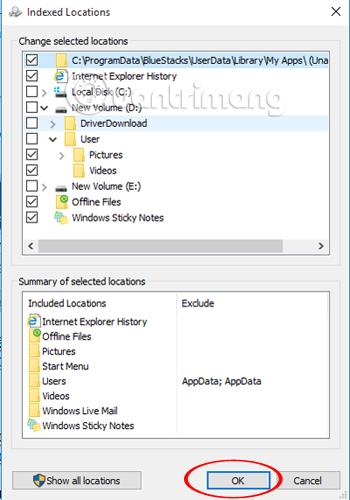
5. Sök i Filutforskaren:
När vi söker i File Explorer blir sökhastigheten mycket snabbare än vanlig sökning. Så fort du skriver ett sökord på sökfliken i Filutforskaren kommer resultaten att dyka upp ganska snabbt för användarna.
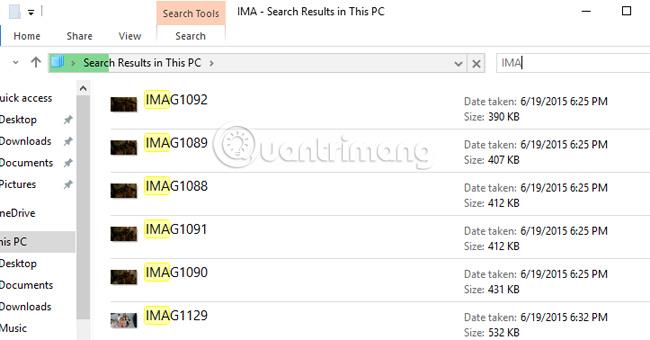
Dessutom kan vi också valfritt söka efter datum, storlek, fil, filtyp när du högerklickar för att visa inställningspanelen, välj Sortera efter och vi kan välja att sortera resultaten efter skapandedatum, storlek, filtyp,...
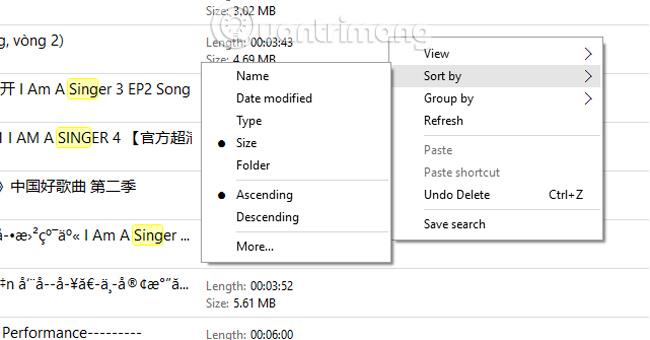
De nyckelord vi använde för att söka sparas också, vilket skapar en lista. Och om du vill använda det igen, klicka bara på det nyckelordet.
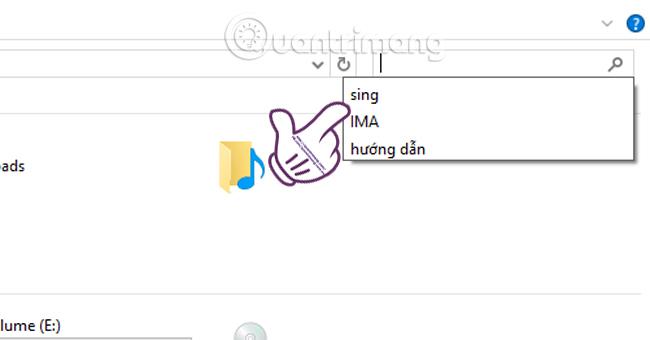
6. Sök efter fraser: AND, OR, NOT,....
När vi gör en sökning i en filmapp kan vi använda ytterligare fraser eller accenter för att göra sökresultaten mer exakta. Till exempel betyder " OCH " " och ", " ELLER " betyder " eller ", " INTE " betyder " nej ", citattecken indikerar att du hittar rätt ord du skriver.
min OCH sång : hitta filer som innehåller dessa två nyckelord i valfri mapp på din dator.
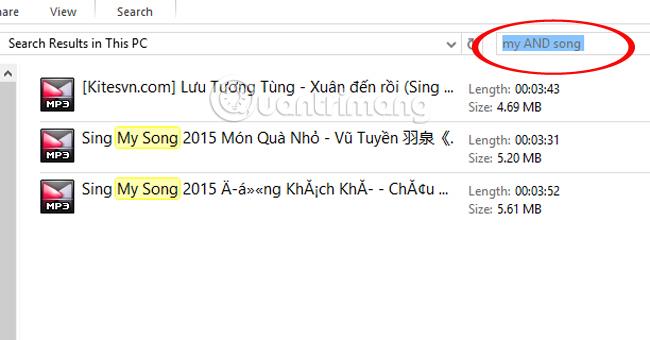
min OR-låt : hitta filer som innehåller nyckelorden min eller låt. Alla filer som innehåller detta nyckelord visas.
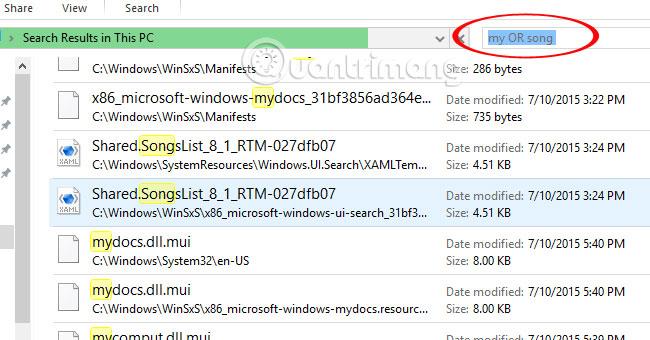
my NOT song : hittar filer med nyckelordet my men innehåller inte sång.
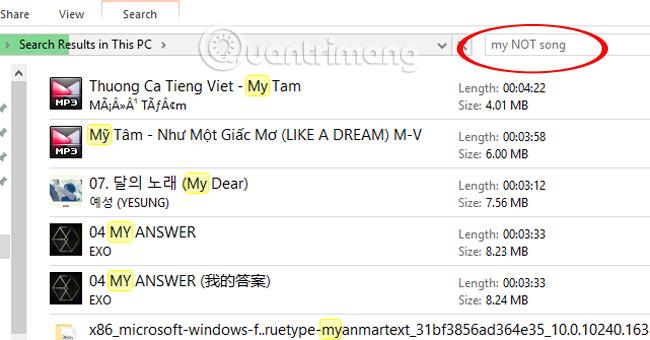
System.FileName:~="my" : hitta filer som innehåller my. System.FileName betyder sökning i filnamn, inte innehåll. ~=-tecknet betyder innehåller, och citattecken betyder hitta denna exakta fras.
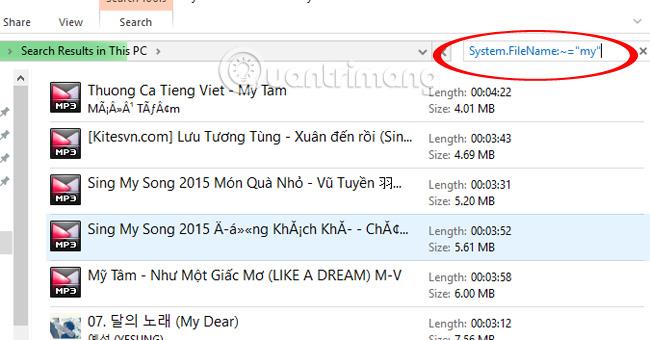
Se följande artiklar för mer information:
Önskar dig framgång!
Den här guiden visar hur du ändrar eller återställer standardplatsen för mappen Kamerarulle i Windows 10.
Om du minskar storleken och kapaciteten på foton blir det lättare för dig att dela eller skicka dem till vem som helst. I synnerhet på Windows 10 kan du ändra storlek på foton med några enkla steg.
Om du inte behöver visa nyligen besökta föremål och platser av säkerhetsskäl eller integritetsskäl kan du enkelt stänga av det.
En plats för att styra många operationer direkt i systemfältet.
På Windows 10 kan du ladda ner och installera grupppolicymallar för att hantera Microsoft Edge-inställningar, och den här guiden visar dig processen.
Aktivitetsfältet har begränsat utrymme, och om du regelbundet arbetar med flera appar kan du snabbt få ont om utrymme för att fästa fler av dina favoritappar.
Statusfältet längst ner i Filutforskaren talar om hur många objekt som finns inuti och valda för den för närvarande öppna mappen. De två knapparna nedan är också tillgängliga på höger sida av statusfältet.
Microsoft har bekräftat att nästa stora uppdatering är Windows 10 Fall Creators Update. Så här uppdaterar du operativsystemet tidigt innan företaget officiellt lanserar det.
Inställningen Tillåt väckningstimer i Energialternativ låter Windows automatiskt väcka datorn från viloläge för att utföra schemalagda uppgifter och andra program.
Windows Security skickar meddelanden med viktig information om din enhets hälsa och säkerhet. Du kan ange vilka aviseringar du vill ta emot. I den här artikeln kommer Quantrimang att visa dig hur du slår på eller av meddelanden från Windows Security Center i Windows 10.
Du kanske också gillar att klicka på aktivitetsfältsikonen tar dig direkt till det senaste fönstret du hade öppet i appen, utan att behöva en miniatyrbild.
Om du vill ändra den första veckodagen i Windows 10 så att den matchar landet du bor i, din arbetsmiljö eller för att bättre hantera din kalender kan du ändra den via appen Inställningar eller Kontrollpanelen.
Från och med Your Phone-appen version 1.20111.105.0 har en ny Multiple windows-inställning lagts till, vilket gör att du kan aktivera eller inaktivera för att varna dig innan du stänger flera fönster när du avslutar Your Phone-appen.
Den här guiden visar hur du aktiverar eller inaktiverar Win32-policyn för långa sökvägar för att ha sökvägar längre än 260 tecken för alla användare i Windows 10.
Gå med i Tips.BlogCafeIT för att lära dig hur du stänger av föreslagna applikationer (föreslagna appar) på Windows 10 i den här artikeln!
Nu för tiden, att använda många program för bärbara datorer gör att batteriet laddas ur snabbt. Detta är också en av anledningarna till att datorbatterier snabbt slits ut. Nedan är de mest effektiva sätten att spara batteri på Windows 10 som läsare bör överväga.
Om du vill kan du standardisera kontobilden för alla användare på din PC till standardkontobilden och förhindra att användare kan ändra sin kontobild senare.
Är du trött på att Windows 10 irriterar dig med startskärmen "Få ännu mer ut av Windows" varje gång du uppdaterar? Det kan vara till hjälp för vissa människor, men också hindrande för dem som inte behöver det. Så här stänger du av den här funktionen.
Microsofts nya Chromium-baserade Edge-webbläsare tar bort stödet för EPUB e-boksfiler. Du behöver en EPUB-läsarapp från tredje part för att se EPUB-filer i Windows 10. Här är några bra gratisalternativ att välja mellan.
Om du har en kraftfull dator eller inte har många startprogram i Windows 10 kan du försöka minska eller till och med inaktivera Startup Delay helt för att hjälpa din PC att starta upp snabbare.
Kioskläge på Windows 10 är ett läge för att endast använda 1 applikation eller endast åtkomst till 1 webbplats med gästanvändare.
Den här guiden visar hur du ändrar eller återställer standardplatsen för mappen Kamerarulle i Windows 10.
Redigering av hosts-filen kan göra att du inte kan komma åt Internet om filen inte ändras på rätt sätt. Följande artikel hjälper dig att redigera hosts-filen i Windows 10.
Om du minskar storleken och kapaciteten på foton blir det lättare för dig att dela eller skicka dem till vem som helst. I synnerhet på Windows 10 kan du ändra storlek på foton med några enkla steg.
Om du inte behöver visa nyligen besökta föremål och platser av säkerhetsskäl eller integritetsskäl kan du enkelt stänga av det.
Microsoft har precis släppt Windows 10 Anniversary Update med många förbättringar och nya funktioner. I den här nya uppdateringen kommer du att se många förändringar. Från stöd för Windows Ink-penna till stöd för webbläsartillägg för Microsoft Edge, Start-menyn och Cortana har också förbättrats avsevärt.
En plats för att styra många operationer direkt i systemfältet.
På Windows 10 kan du ladda ner och installera grupppolicymallar för att hantera Microsoft Edge-inställningar, och den här guiden visar dig processen.
Dark Mode är ett mörk bakgrundsgränssnitt på Windows 10, som hjälper datorn att spara batteri och minska påverkan på användarens ögon.
Aktivitetsfältet har begränsat utrymme, och om du regelbundet arbetar med flera appar kan du snabbt få ont om utrymme för att fästa fler av dina favoritappar.






















